
المحتوى
لغة البرمجة Visual Basic هي إصدار Microsoft للغة "Basic" الكلاسيكية. أضافت Microsoft أيضًا وظيفة لغة Visual Basic كخلفية Microsoft Office. Visual Basic for Applications (VBA) هو البرمجة التي يمكن أن تعمل مع Microsoft Word لإنشاء مستندات معقدة وديناميكية. يتم إدخال رمز البرمجة في محرر Visual Basic ويتم تشغيله باستخدام وحدات ماكرو Microsoft Word. لبدء استخدام VBA في Word ، يجب أن تتعلم كيفية تمكين وحدات الماكرو ، والبنية الأساسية لوظيفة أو إجراء ، وكيفية تنفيذ التعليمات البرمجية عند الانتهاء منها.
الاتجاهات
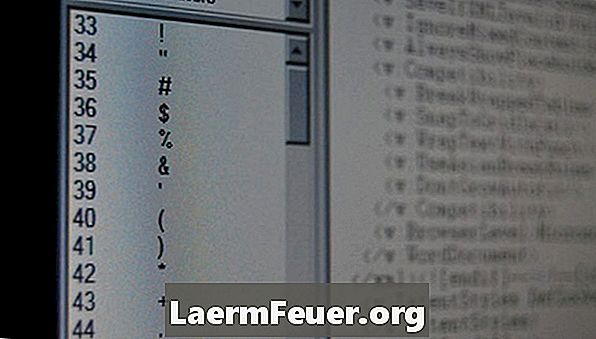
-
تمكين وحدات الماكرو. يعمل رمز VBA في شكل وحدات ماكرو في Word. إذا لم يتم تكوين مستوى الأمان لتشغيل وحدات الماكرو ، فلن تتمكن من تشغيل التعليمات البرمجية. انقر فوق الزر "Office" ثم "خيارات Word". انقر فوق علامة التبويب "مركز الموثوقية" ثم "إعدادات ماكرو". انقر فوق الخيار "الوثوق في الوصول إلى طراز كائن مشروع VBA". انقر فوق "موافق".
-
انقر فوق علامة التبويب "المطور" ، إذا لم تكن قد حددتها بالفعل. انقر فوق الزر "Office" مرة أخرى و "خيارات Word". انقر فوق علامة التبويب "الشعبية" إذا لم تكن محددة بالفعل. انقر فوق الخيار "إظهار علامة تبويب المطور على الشريط" وانقر فوق "موافق".
-
افتح محرر Visual Basic. انقر فوق علامة التبويب "المطور". انقر فوق "Visual Basic".
-
أضف كود VBA. يمكنك إضافة نماذج المستخدم والوحدات النمطية والوحدات النمطية للفئة بناءً على ما تريد القيام به في VBA ؛ الخيارات عديدة. على سبيل المثال ، يمكنك استخدام VBA لحفظ المستند الحالي باسم ملف جديد. إضافة وحدة نمطية جديدة للقيام بذلك. انقر فوق "إدراج" ثم "الوحدة النمطية". أدخل رمز الإجراء.
"Sub SaveAsDocument () باهتة wdCurrentApp باسم Word.Application تعيين wdCurrentApp = GetObject (،" Word.Application ") wdCurrentApp.ActiveDocument.SaveAs" C: My Documents VBExample.docx "End Sub"
هذا هو الهيكل الأساسي لإجراءات فئة VBA والوحدات النمطية والوحدات النمطية. بعضها أصغر ، وبعضها أكثر تفصيلاً. انقر فوق "ملف" و "حفظ" لحفظ التغييرات.
-
أداء الإجراءات الخاصة بك. ارجع إلى النافذة الرئيسية للمستند في Word 2007. انقر فوق علامة التبويب "Developer" ثم "Macros". انقر فوق اسم الإجراء الخاص بك وانقر فوق "تشغيل". على سبيل المثال ، لتشغيل التعليمات البرمجية أعلاه ، انقر فوق "SaveAsDocument" ثم انقر فوق "تشغيل".
العمل مع Word 2007/2010
-
تمكين وحدات الماكرو. انقر فوق عنصر القائمة "أدوات". انقر فوق "ماكرو" ثم "الأمان". قم بتغيير مستوى الأمان إلى "متوسط" وانقر فوق "موافق". أعد تشغيل Microsoft Word. انقر فوق "تمكين وحدات الماكرو" عند المطالبة.
-
افتح محرر Visual Basic. انقر فوق "أدوات" وأشر الماوس على "ماكرو". انقر فوق "محرر Visual Basic."
-
انقر فوق "إدراج" وإضافة العنصر الذي تريد إنشاؤه ؛ نموذج المستخدم أو الوحدة النمطية أو الوحدة النمطية والفئة. أدخل رمز VBA لما تريد القيام به في Word. فيما يلي مثال لإجراء يقوم بإنشاء مستند Word جديد من قالب:
"Sub NewTempDoc () Dim wdWordApp كـ Word.App Set wdWordApp = GetObject (،" Word.Application ") wdWordApp.Documents.Add Template: =" Elegant Memo.dot "End Sub"
انقر فوق الرمز "حفظ" في محرر Visual Basic لحفظ التغييرات.
-
نفذ الإجراء. العودة إلى نافذة الوثيقة الرئيسية. انقر فوق "أدوات" ، "ماكرو" ثم "وحدات الماكرو". انقر فوق اسم الإجراء الذي قمت بإنشائه وانقر فوق "تشغيل". لتنفيذ الإجراء أعلاه ، يجب النقر فوق "NewTempDoc" ثم انقر فوق "تشغيل".
العمل مع Word 2003 أو إصدار سابق
نصائح
- يمكنك معرفة المزيد حول الطرق والوظائف الأخرى في VBA عن طريق الوصول إلى خيار "التعليمات" في محرر Visual Basic بالنقر فوق "تعليمات" على شريط القائمة ثم "التعليمات في Microsoft Visual Basic".